使用 GroupDocs.Viewer .NET 渲染具有字體限制的 PDF/OXPS:綜合指南
介紹
由於字體授權限制,渲染 XPS 或 OXPS 文件可能頗具挑戰性。本教學將指導您使用以下工具有效率地渲染這些文件: 適用於 .NET 的 GroupDocs.Viewer。該解決方案非常適合文件管理系統、內容發布平台和需要無縫文件轉換的應用程序,非常有價值。
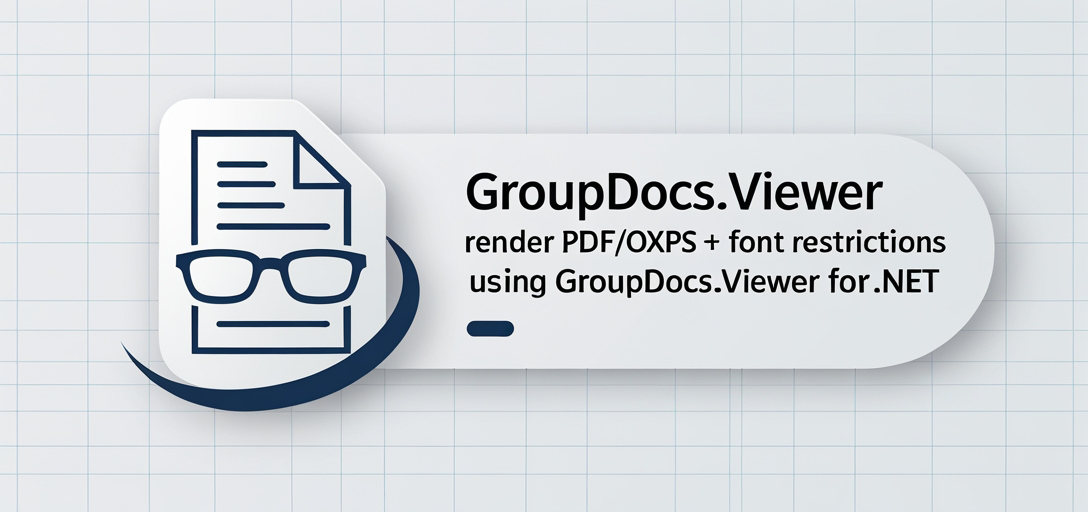
在本指南中,您將學習如何:
- 為 .NET 設定 GroupDocs.Viewer
- 使用嵌入字體渲染 XPS/OXPS 文檔
- 在渲染期間禁用字體授權限制
先決條件
開始之前請確保以下事項:
所需的庫和版本
- 適用於 .NET 的 GroupDocs.Viewer:版本 25.3.0 或更高版本。
- 開發環境:Visual Studio(2017 或更新版本)或任何支援 .NET 開發的相容 IDE。
環境設定要求
- 您選擇的 IDE 中的 C# 專案。
- 存取 NuGet 套件管理器以安裝庫。
知識前提
- 對 C# 和 .NET 框架概念有基本的了解。
- 熟悉在 .NET 環境中處理檔案路徑和目錄。
滿足了先決條件後,讓我們為 .NET 設定 GroupDocs.Viewer。
為 .NET 設定 GroupDocs.Viewer
安裝訊息
使用 NuGet 套件管理器控制台或 .NET CLI 安裝 GroupDocs.Viewer:
NuGet 套件管理器控制台
Install-Package GroupDocs.Viewer -Version 25.3.0
.NET CLI
dotnet add package GroupDocs.Viewer --version 25.3.0
許可證取得步驟
- 免費試用:從免費試用開始探索功能。
- 臨時執照:取得臨時許可證以進行延長評估。
- 購買:考慮購買以獲得完全訪問權限和支援。
基本初始化和設定
安裝後,在您的 C# 專案中初始化 GroupDocs.Viewer:
using System;
using GroupDocs.Viewer;
namespace DocumentRendering
{
class Program
{
static void Main(string[] args)
{
// 使用文檔路徑初始化檢視器對象
using (Viewer viewer = new Viewer("path/to/your/document.oxps"))
{
Console.WriteLine("GroupDocs.Viewer is set up and ready!");
}
}
}
}
配置好 GroupDocs.Viewer 後,讓我們實作在停用字體授權限制的情況下渲染 OXPS 文件。
實施指南
在禁用字體許可限制的情況下渲染 XPS/OXPS 文檔
概述
此功能可讓您渲染 XPS 或 OXPS 文檔,同時繞過嵌入字體的許可證驗證。在處理具有許可證限制的專有字體時,此功能非常有用。
逐步實施
定義輸出目錄和頁面檔案路徑格式 設定輸出目錄:
string outputDirectory = "YOUR_OUTPUT_DIRECTORY"; // 使用您想要的輸出目錄路徑
string pageFilePathFormat = System.IO.Path.Combine(outputDirectory, "page_{0}.png");
此程式碼片段指定了呈現的頁面的儲存位置。
建立檢視器實例
初始化 Viewer OXPS 文件的物件:
using (Viewer viewer = new Viewer("YOUR_DOCUMENT_DIRECTORY/TestFiles.OXPS_EMBEDDED_FONT")) // 替換為您的實際文件路徑
{
// 進一步的配置和渲染步驟將在這裡進行。
}
此步驟為渲染文件做好準備。
設定 HTML 視圖選項
配置 HtmlViewOptions 使用嵌入的資源進行渲染:
HtmlViewOptions options = HtmlViewOptions.ForEmbeddedResources(pageFilePathFormat);
此選項可確保所有必要的資源都嵌入在每個頁面檔案中,從而方便離線存取。
禁用字型授權驗證 透過設定此屬性來停用字型許可證驗證:
options.PdfOptions.DisableFontLicenseVerifications = true;
透過停用此驗證,您可以呈現文件而不會受到字型授權問題的阻礙。
渲染文檔
最後,使用 View 方法使用指定的選項來呈現文件:
viewer.View(options);
此命令根據您的配置執行渲染過程。
故障排除提示
- 缺少字體:確保所有必要的字體都已安裝或嵌入文件中。
- 文件路徑問題:仔細檢查目錄路徑和檔案名稱是否有拼字錯誤。
- 許可證錯誤:如果遇到許可證問題,請驗證您是否擁有有效的許可證。
實際應用
真實用例
- 內容發佈平台:使用專有字體呈現文檔,不受法律限制。
- 文件管理系統:確保跨不同平台的無縫文件檢視。
- 法律與金融業:處理需要使用特定字體的敏感文件。
- 學術機構:分享嵌入圖表和文本的研究論文。
- 行銷機構:創建視覺一致的簡報和報告。
整合可能性
- 與 .NET Web 應用程式整合以實現動態文件檢視。
- 在桌面應用程式中使用以提供對呈現的文件的離線存取。
- 與 Azure Blob Storage 或 AWS S3 等雲端儲存解決方案結合,實現可擴充的文件管理。
性能考慮
優化效能
- 記憶體管理:透過處理來有效管理內存
Viewer使用後的物品。 - 資源使用情況:監控資源使用情況,尤其是在渲染大量文件時。
- 批次處理:實現批次處理,高效處理多個文件。
使用 GroupDocs.Viewer 進行 .NET 記憶體管理的最佳實踐
- 總是包裹
Viewer實例using聲明以確保妥善處置。 - 分析您的應用程式以識別和解決記憶體洩漏或高資源消耗區域。
結論
在本教程中,我們探討如何使用禁用字體許可限制來渲染 XPS/OXPS 文檔 適用於 .NET 的 GroupDocs.Viewer. 透過遵循概述的步驟,您可以有效地管理各種應用程式中的文件渲染。
接下來,您可以考慮探索 GroupDocs.Viewer 的其他功能,並將其整合到您的專案中。您可以嘗試不同的文件類型和配置,以充分利用這個強大的庫。
常見問題部分
什麼是 GroupDocs.Viewer for .NET?
- 它是一個多功能庫,允許開發人員在其應用程式中呈現各種文件格式,而無需安裝本機軟體。
如何處理 GroupDocs.Viewer 的字體授權問題?
- 透過使用
DisableFontLicenseVerifications屬性,您可以在渲染過程中繞過字體授權限制。
- 透過使用
我可以在雲端環境中使用 GroupDocs.Viewer 嗎?
- 是的,它旨在與雲端應用程式和服務無縫協作。
整合 GroupDocs.Viewer 時面臨哪些常見挑戰?
- 挑戰可能包括管理依賴關係、配置輸出路徑以及有效處理大量文件。
GroupDocs.Viewer 是否支援非標準字體?
- 雖然它可以處理嵌入的字體,但請確保所有必要的字體都可用或嵌入在文件中,以避免渲染問題。